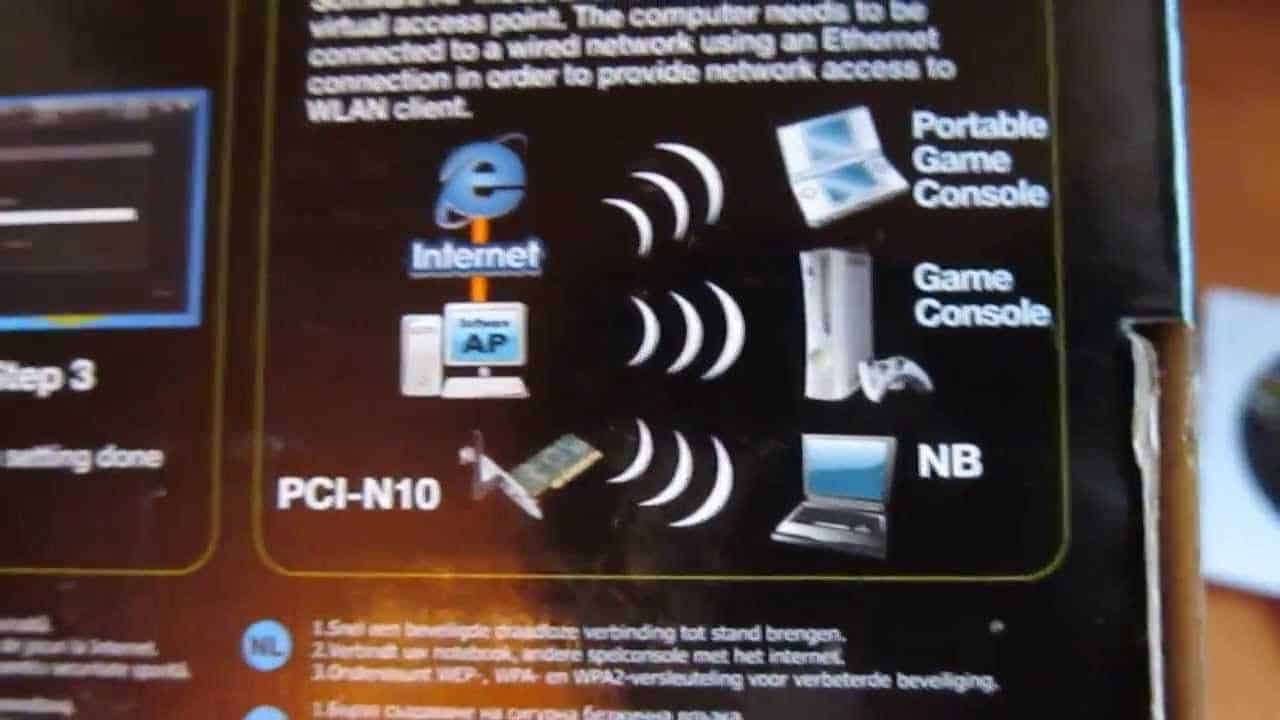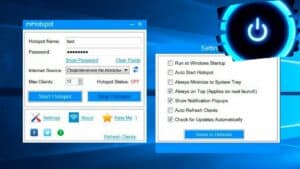Когда речь заходит о передаче интернета на другой компьютер, мы обычно думаем о подключении через Wi-Fi или Ethernet-кабель. Но существуют и другие способы поделиться интернетом между компьютерами, которые могут быть более удобными или доступными в различных ситуациях.Один из таких способов — использование мобильного телефона как модема. Некоторые смартфоны позволяют создавать точку доступа, через которую можно подключить другие устройства к интернету. Этот метод особенно полезен, когда нет Wi-Fi или Ethernet-подключения.Еще один способ — использование Powerline-адаптеров. Они позволяют передавать интернет-сигнал по электрическим проводам в стенах, что может быть удобно, если у вас нет возможности прокладывать Ethernet-кабель или если сигнал Wi-Fi слишком слабый.Наконец, VPN-сервисы также могут использоваться для передачи интернета на другой компьютер. Они создают защищенное соединение между компьютерами и позволяют передавать данные через эту связь. Этот метод может быть полезен, если вам нужно передавать данные между компьютерами в безопасном режиме.Выбор наилучшего способа передачи интернета на другой компьютер зависит от ваших потребностей и доступных ресурсов. Важно убедиться, что выбранный метод соответствует вашим требованиям по скорости, безопасности и удобству использования.
Через LAN-кабель: настройка сетевого соединения
Для поделиться интернетом между компьютерами через LAN-кабель, необходимо настроить сетевое соединение. Сначала подключите LAN-кабель к сетевым портам на обоих компьютерах. Затем настройте сетевое соединение на каждом компьютере следующим образом:
- Откройте ‘Панель управления’ и выберите ‘Сеть и Интернет’.
- Нажмите на ‘Центр сетевых подключений’.
- Выберите ‘Локальная сеть’ и нажмите ‘Свойства’.
- Выберите ‘Интернет-протокол версии 4 (TCP/IPv4)’ и нажмите ‘Свойства’.
- Выберите ‘Использовать следующий IP-адрес’ и введите следующие значения:
- IP-адрес компьютера 1: 192.
168.
0.
1
- IP-адрес компьютера 2: 192.
168.
0.
2
- Введите следующие значения в разделе ‘Использовать следующий DNS-сервер’:
- Предпочитаемый DNS-сервер: 8.
8.
8.
8
- Альтернативный DNS-сервер: 8.
8.
4.
4
- Нажмите ‘OK’, чтобы сохранить настройки.
Теперь у вас есть сетевое соединение между компьютерами через LAN-кабель. Чтобы поделиться интернетом, подключите один из компьютеров к интернету и настройте его как шлюз по умолчанию. Для этого:
- Откройте ‘Панель управления’ и выберите ‘Сеть и Интернет’.
- Нажмите на ‘Центр сетевых подключений’.
- Выберите ‘Локальная сеть’ и нажмите ‘Свойства’.
- Выберите ‘Общий доступ к Интернету’ и укажите, что интернет-соединение находится на этом компьютере.
Теперь другой компьютер может подключиться к интернету через LAN-кабель, используя первый компьютер как шлюз.
Использование Wi-Fi: создание точки доступа и настройка пароля
Если у вас есть доступ к интернету через Wi-Fi и вы хотите поделиться этим доступом с другими компьютерами, вы можете создать точку доступа на своем компьютере. Для этого вам понадобится специальное программное обеспечение, которое позволит вам настроить Wi-Fi точку доступа и защитить ее паролем.
Одним из таких программных обеспечений является Connectify. Эта программа позволяет легко создавать точки доступа Wi-Fi на вашем компьютере и настраивать пароль для защиты вашей сети.
Чтобы создать точку доступа с помощью Connectify, вам нужно установить программу на свой компьютер и запустить ее. После этого вы выберете имя для своей сети Wi-Fi и настроите пароль. Вы также можете выбрать тип подключения, который вы хотите использовать.
После создания точки доступа другие компьютеры смогут подключаться к вашей сети Wi-Fi, используя пароль, который вы установили. Это позволит им использовать интернет, который вы поделились с ними.
Важно помнить, что при создании точки доступа Wi-Fi вы должны убедиться, что ваш компьютер подключен к интернету и что у вас есть достаточно пропускной способности для обслуживания других компьютеров в вашей сети.
Также не забывайте, что защита вашей сети паролем является важным шагом для предотвращения несанкционированного доступа к вашей сети и личной информации. Поэтому выберите надежный пароль, который будет трудно отгадать или взломать.
Создание точки доступа Wi-Fi на вашем компьютере может быть простым и удобным способом поделиться интернетом с другими компьютерами. С помощью Connectify вы можете легко настроить свою точку доступа и защитить ее паролем, чтобы сохранить вашу сеть в безопасности.
Возможные проблемы и их решение при распределении интернета
При распределении интернета между несколькими компьютерами могут возникнуть некоторые проблемы, которые могут привести к нестабильной работе сети. Одной из наиболее распространенных проблем является низкая скорость интернета. Это может быть вызвано неправильными настройками сети или недостаточным объемом доступного интернет-трафика.
Другой распространенной проблемой является неполадка оборудования. Если ваш маршрутизатор или сетевой адаптер не работает должным образом, то это может привести к проблемам с подключением к интернету. В этом случае следует проверить настройки оборудования и, если необходимо, заменить его на новое.
Также возможной проблемой может быть неправильная настройка сети. Если вы не правильно настроили сеть, то это может привести к неработоспособности сети в целом. В этом случае необходимо перепроверить настройки сети и убедиться, что они правильно настроены.
В целом, чтобы избежать проблем при распределении интернета между компьютерами, необходимо правильно настроить сеть и оборудование, а также следить за доступным трафиком и его использованием. Если вы не можете решить проблему самостоятельно, то лучше обратиться за помощью к профессионалам.
Если у вас есть несколько компьютеров и только один доступ в интернет, вы можете легко настроить сеть, чтобы поделиться интернетом между всеми компьютерами. Настройка такой сети может показаться сложной задачей, но это не так.
На компьютере, который имеет доступ в интернет, необходимо подключиться к интернету и включить функцию ‘раздачи Wi-Fi’. Для этого в Windows необходимо перейти в раздел ‘Центр управления сетями и общим доступом’ и выбрать опцию ‘Настройка нового подключения или сети’. Затем выберите ‘Настройка беспроводной сети’ и следуйте инструкциям на экране.
В Mac OS для включения функции ‘раздачи Wi-Fi’ необходимо перейти в меню ‘Системные настройки’, выбрать ‘Сеть’ и выбрать опцию ‘Раздавать интернет’. Затем выберите ‘Wi-Fi’ в качестве интерфейса для подключения и следуйте инструкциям на экране.
После настройки ‘раздачи Wi-Fi’ на компьютере, который имеет доступ в интернет, вам необходимо подключиться к этой сети на других компьютерах. Для этого просто найдите сеть Wi-Fi на других компьютерах и подключитесь к ней. Если вам необходимо установить пароль для сети, вы можете сделать это в настройках ‘раздачи Wi-Fi’ на компьютере, который имеет доступ в интернет.
Таким образом, поделиться интернетом между несколькими компьютерами довольно просто. Настройка сети может занять всего несколько минут, и вы сможете наслаждаться доступом в интернет на всех ваших устройствах.
Настройка распределения интернета на Windows-компьютерах
Если у вас есть несколько компьютеров и только один доступ к интернету, то вы можете настроить распределение интернета между ними. Для этого вам понадобится настроить один компьютер как хост и использовать его в качестве точки доступа.
Шаг 1. Подключите компьютер, который будет использоваться в качестве хоста, к интернету.
Шаг 2. Откройте Панель управления и выберите «Сеть и Интернет».
Шаг 3. Выберите «Сетевые и общие ресурсы» и затем «Изменить параметры адаптера».
Шаг 4. Найдите соединение, через которое вы получаете доступ к интернету, и щелкните правой кнопкой мыши на его значок.
Шаг 5. Выберите «Свойства» и перейдите на вкладку «Общие».
Шаг 6. Установите флажок «Разрешить другим пользователям сети подключаться к Интернету через этот компьютер» и нажмите «ОК».
Шаг 7. Подключите другие компьютеры к вашей локальной сети и настройте их на использование хост-компьютера в качестве точки доступа.
Теперь вы можете наслаждаться доступом к интернету на всех своих компьютерах, используя только один доступ к интернету. Не забывайте обеспечить безопасность вашей сети, установив пароль на вашу точку доступа.
Если у вас есть Mac-компьютер с доступом в Интернет и вы хотите распределить этот доступ между другими устройствами, такими как другой компьютер или смартфон, то вам может понадобиться настроить распределение интернета на вашем Mac.
Существует несколько способов настройки распределения интернета на Mac-компьютерах, но один из самых простых — это использование встроенной функции ‘Интернет-делёжка’. Чтобы включить эту функцию, зайдите в меню ‘Системные настройки’, выберите ‘Делёжка’ и выберите, какое устройство вы хотите использовать для распределения интернета (Wi-Fi, Ethernet или Bluetooth).
Если вы хотите настроить более продвинутые параметры распределения интернета, вы можете воспользоваться сторонними приложениями, такими как Virtual Router или Connectify Hotspot. Эти приложения позволяют настроить более сложные параметры, такие как защиту паролем и выбор типа подключения (например, WPA2).
Независимо от того, какой способ вы выберете, не забудьте обязательно защитить своё подключение паролем, чтобы никто не мог получить доступ к вашей сети без вашего разрешения. Существует множество специальных программ для распределения интернета на нескольких компьютерах в одной сети. Они позволяют подключить несколько устройств к одному интернет-каналу, что может быть очень удобно для семейного использования или в офисе.
Для начала работы с такими программами необходимо установить их на каждый компьютер, который будет использоваться для подключения к сети. Затем необходимо настроить параметры сети и подключиться к ней на каждом устройстве.
Среди популярных программ для распределения интернета можно выделить Connectify, Virtual Router и MyPublicWiFi. Каждая из них имеет свои особенности и преимущества, но все они позволяют создать точку доступа Wi-Fi и подключить к ней несколько устройств.
Некоторые программы также позволяют ограничить скорость интернета на каждом устройстве, чтобы управлять расходом трафика и избежать перегрузки сети.
Важно помнить, что для эффективной работы программы необходимо иметь достаточно мощный компьютер и качественное интернет-соединение. Также необходимо следить за безопасностью сети и использовать пароль для подключения.
В целом, использование специальных программ для распределения интернета на нескольких компьютерах может значительно упростить жизнь и сэкономить деньги на установке дополнительных интернет-каналов. Если у вас есть одно устройство, которое имеет доступ к интернету, но вы хотите, чтобы и другие устройства могли воспользоваться интернетом, то вы можете использовать специальные программы для распределения интернета на Windows-пк. Такие программы позволяют создавать виртуальную точку доступа, которую можно подключить к другим устройствам.
Одной из таких программ является Virtual Router Plus. Она бесплатна и проста в использовании. Для начала работы нужно только запустить программу и задать имя и пароль для создаваемой точки доступа. После этого другие устройства смогут подключиться к интернету через ваш компьютер.
Еще одна популярная программа – Connectify Hotspot. Она также позволяет создать виртуальную точку доступа и подключить к ней другие устройства. Однако Connectify Hotspot имеет больше функций, чем Virtual Router Plus. Например, она позволяет настраивать ограничения на скорость интернета для каждого подключенного устройства, а также управлять доступом к сети.
Выбор программы для распределения интернета зависит от ваших потребностей. Если вам нужно только создать виртуальную точку доступа, то Virtual Router Plus – отличный выбор. Если же вам нужны дополнительные функции, то лучше выбрать Connectify Hotspot. Программы для распределения интернета на Mac-компьютерах
Если у вас есть несколько Mac-компьютеров и только один интернет-кабель, то вы можете использовать программы для распределения интернета. Эти программы позволяют создать точку доступа Wi-Fi на одном компьютере и подключаться к ней с других компьютеров.
Одной из таких программ является ‘Русский Hotspot’. Она позволяет создать точку доступа Wi-Fi на любом Mac-компьютере с помощью встроенного Wi-Fi-адаптера. Вы можете задать имя сети и пароль, а также выбрать режим доступа: открытый или защищенный.
Еще одной программой для распределения интернета на Mac-компьютерах является ‘Connectify’. Она позволяет создать точку доступа Wi-Fi на одном компьютере и подключаться к ней с других устройств, включая смартфоны и планшеты. ‘Connectify’ предлагает множество настроек для защиты сети, в том числе шифрование WPA2 и фильтрацию MAC-адресов.
Если у вас есть несколько компьютеров на macOS и Windows, то вы можете использовать программу ‘Connectify Hotspot’. Она позволяет создать точку доступа Wi-Fi на одном компьютере и подключаться к ней с других устройств, включая смартфоны и планшеты. ‘Connectify Hotspot’ поддерживает шифрование WPA2 и фильтрацию MAC-адресов.
Использование программ для распределения интернета на Mac-компьютерах является простым и удобным способом поделиться интернетом между несколькими компьютерами. Выберите программу, которая наиболее подходит для ваших нужд, и следуйте инструкциям по установке и настройке.
Читайте далее: